
Tuxera NTFS 2020 for Mac绿色版
- 软件授权: 免费软件
- 软件类型: 国产软件
- 软件语言: 简体中文
- 更新时间: 2022-01-11
- 软件评分:
- 软件大小: 67 MB
- 应用平台: WinXP/Win7/Win8/Win10
Tuxera NTFS 2020 for Mac绿色版_Tuxera NTFS磁盘工具。Tuxera NTFS 2020 for Mac绿色版可以完整的读写兼容NTFS格式驱动器。对磁盘进行访问、编辑、存储和传输文件等操作。Tuxera NTFS 2020 for Mac绿色版同时还包括开源磁盘管理器等简单的格式和硬盘维修检查和修复。Tuxera NTFS 2020 for Mac绿色版功能非常强大,界面简洁明晰、操作方便快捷,设计得很人性化。
软件特色
1.在Mac上读写Windows NTFS文件系统
NTFS for Mac提供完全读写NTFS磁盘功能,并兼容跨越Mac和Windows平台。
实现苹果Mac OS X系统读写Microsoft Windows NTFS文件系统,在硬盘、U盘等外接设备中进行全面访问、删除、修改等相关操作。
2.快速全面的数据保护
NTFS for Mac提供了最快的NTFS文件传输速度,同时保护您的数据是最新的智能缓存。
3.超强兼容性
支持所有从OS X 10.4 Tiger开始的Mac平台,包括macOS 10.14(Mojave)和macOS 10.15(Catalina)。
同时兼容流行的虚拟化和加密解决方案,包括Parallels Desktop和VMware Fusion。
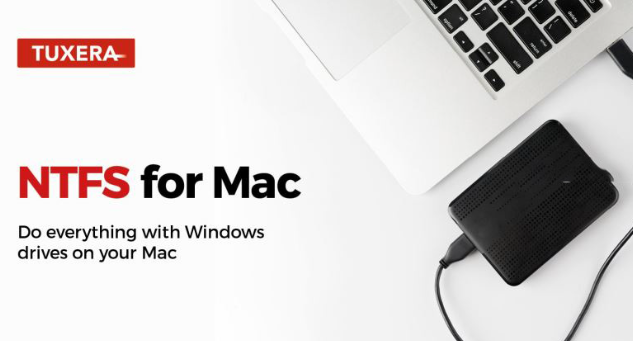
使用技巧:
在Mac上使用NTFS磁盘里的文件方法
首先就是先了解,为何Mac上无法使用NTFS盘。其实,了解Mac的用户应该都知道,由于Mac系统的兼容性问题,所以NTFS盘就因为不兼容所以无法被读写。那么就算知道Mac无法读写NTFS盘的原因了,该怎么解决呢?针对Mac对NTFS格式磁盘的读写软件,Tuxera NTFS For Mac就可以轻易的解决这个问题。
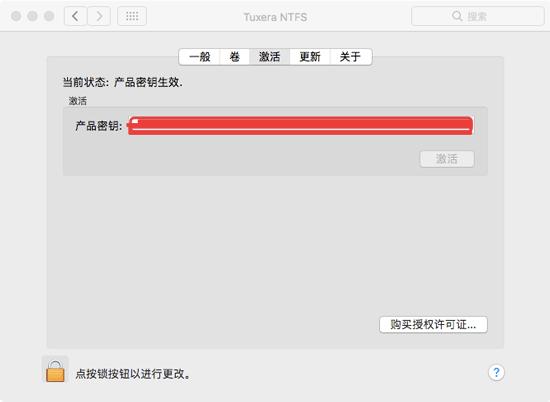
图1:Tuxera NTFS激活
1.下载Tuxera NTFS安装完成后,在系统偏好设置中找到并打开软件,如果未激活可以获取Tuxera NTFS序列号进行激活或者试用,激活完成后就可以使用它的全部功能哦。
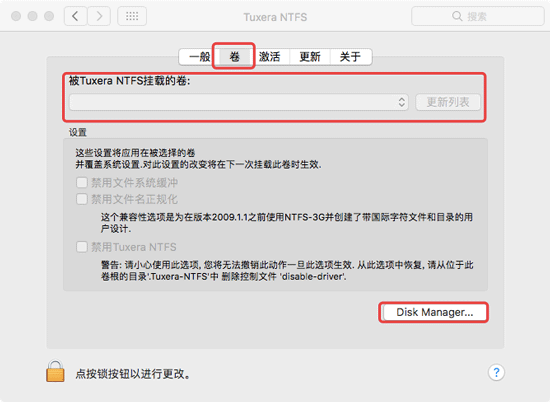
图2:Disk Manager
2.打开后,界面如上图,我们可以在“卷”项中看到被Tuxera NTFS挂载的卷,如果你的U盘、磁盘是NTFS格式的,启用Tuxera NTFS之后,在这个下拉框中就可以找到你的NTFS盘,值得注意的是,若你的U盘不是NTFS格式,下拉列表中不会有你的U盘。在其中选中你的NTFS盘,点击界面右下角的Disk Manager按钮,就可对你的U盘进行读写操作啦。如何激活使用Tuxera NTFS的这个功能,参考:如何正确激活NTFS For Mac。
当然如果你知道你的U盘存在一些问题,也可以使用Tuxera NTFS对U盘进行修复,接下来就是对U盘的一些其他功能操作。

图3:界面信息及维护
在Tuxera Disk Manager界面,我们会发现在左侧有磁盘硬盘列表,我们可以看到Mac本机的硬盘和插入的U盘。右侧就可以对你的U盘信息格式进行查看,同时可以格式化和扫描修复U盘。想了解各种U盘的区别,请参考:普通U盘与NTFS盘的区别。
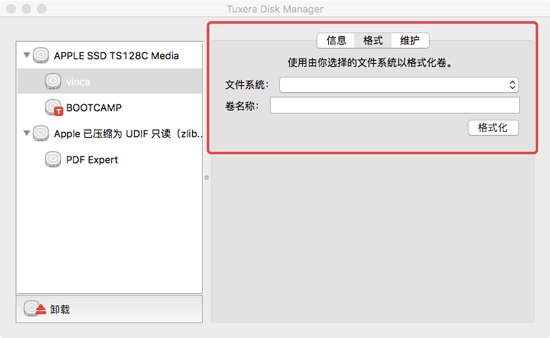
图4:格式信息及格式化界面
当我们确认了U盘的信息格式无误,修复了问题之后,便可以轻松向U盘中放入或拿出数据文件啦。
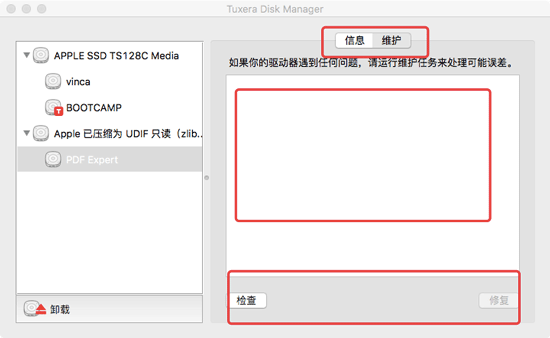
图5:检查修复界面






































 苏公网安备32032202000432
苏公网安备32032202000432